Pelajaran 3: Menentukan langganan berbasis data
Dalam pelajaran tutorial Reporting Services ini, Anda menggunakan halaman langganan berbasis data portal web Reporting Services untuk menyambungkan ke sumber data langganan. Anda kemudian membuat kueri yang mengambil data langganan, dan Anda memetakan tataan hasil ke opsi laporan dan pengiriman.
Catatan
Sebelum memulai, verifikasi bahwa layanan SQL Server Agent sedang berjalan. Jika tidak berjalan, Anda tidak dapat menyimpan langganan. Salah satu metode untuk verifikasi adalah membuka Pengelola Konfigurasi SQL Server. Pelajaran ini mengasumsikan Anda menyelesaikan Pelajaran 1 dan Pelajaran 2 dan bahwa sumber data laporan menggunakan kredensial tersimpan. Untuk informasi selengkapnya, lihat Pelajaran 2: Memodifikasi properti Sumber data laporan
Memulai Wizard Langganan berbasis data
Di portal web Reporting Services, pilih Beranda, dan navigasikan ke folder yang berisi laporan Pesanan Penjualan.
Di menu
 konteks laporan, pilih Kelola, lalu pilih Langganan di panel kiri.
konteks laporan, pilih Kelola, lalu pilih Langganan di panel kiri.Pilih + Langganan Baru. Jika Anda tidak melihat tombol ini, Anda tidak memiliki izin Pengelola Konten.
Menentukan deskripsi
- Ketik pengiriman Pesanan Penjualan dalam deskripsi.
Jenis
- Pilih Langganan berbasis data.
Jadwal
- Di bagian jadwal, pilih Jadwal khusus laporan.
- Pilih Edit jadwal.
- Di Detail Jadwal, pilih Sekali.
- Tentukan waktu mulai yang beberapa menit lebih awal dari waktu saat ini.
- Tentukan tanggal Mulai dan berakhir.
- Pilih Terapkan.
Tujuan
- Di bagian Tujuan, pilih Berbagi File Windows untuk metode pengiriman.
Dataset
Pilih Edit Himpunan Data.
Pilih Sumber data kustom.
Pilih Microsoft SQL Server sebagai jenis Koneksi ion sumber data.
Dalam string Koneksi ion, ketik string koneksi berikut. Pelanggan adalah database yang Anda buat dalam pelajaran 1.
data source=localhost; initial catalog=Subscribers
Kredensial
- Pilih Menggunakan kredensial berikut.
- Pilih Nama pengguna dan kata sandi Windows.
- Di Nama Pengguna dan Kata Sandi, ketik nama pengguna dan kata sandi domain Anda. Sertakan domain dan akun pengguna saat menentukan Nama Pengguna.
Catatan
Kredensial yang digunakan untuk menyambungkan ke sumber data pelanggan tidak diteruskan kembali ke Management Studio. Jika Anda mengubah langganan nanti, Anda harus mengetik ulang kata sandi yang digunakan untuk menyambungkan ke sumber data.
Kueri
Dalam kotak kueri, ketik kueri berikut ini:
Select * from OrderInfoTentukan batas waktu 30 detik.
Pilih Validasi kueri, lalu pilih Terapkan.
Opsi pengiriman
Isi nilai berikut:
| Parameter | Sumber nilai | Nilai/bidang |
|---|---|---|
| Nama file | Mendapatkan nilai dari himpunan data | Pesanan |
| Jalur | Masukkan nilai | Di Nilai, ketik nama berbagi file publik yang izinnya Anda tulis (misalnya, \\mycomputer\public\myreports). |
| Render Format | Mendapatkan nilai dari himpunan data | Format |
| Masukkan nilai | Autoincrement | |
| Ekstensi File | Masukkan nilai | Benar |
| Nama Pengguna | Masukkan nilai | Ketik akun pengguna domain Anda. Masukkan dalam format ini: <domain>\<account>. Akun pengguna harus memiliki izin ke jalur yang Anda konfigurasi. |
| Password | Masukkan nilai | Ketik kata sandi Anda |
| Menggunakan akun berbagi file | Masukkan nilai | Salah |
Parameter laporan
- Di bidang OrderNumber, pilih Dapatkan nilai dari himpunan data. Di Nilai, pilih Urutan.
- Pilih Buat Langganan.
Langkah berikutnya
Saat langganan berjalan, langganan mengirimkan empat file laporan ke berbagi file yang Anda tentukan, satu untuk setiap pesanan di sumber data Pelanggan . Setiap pengiriman harus unik dalam hal data (data harus khusus pesanan), format penyajian, dan format file. Anda dapat membuka setiap laporan dari folder bersama untuk memverifikasi bahwa setiap versi dikustomisasi berdasarkan opsi langganan yang Anda tentukan.
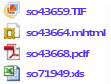
Halaman langganan di portal web berisi Tanggal Eksekusi Terakhir dan Status langganan.
Catatan
Refresh halaman setelah langganan berjalan untuk melihat informasi yang diperbarui.
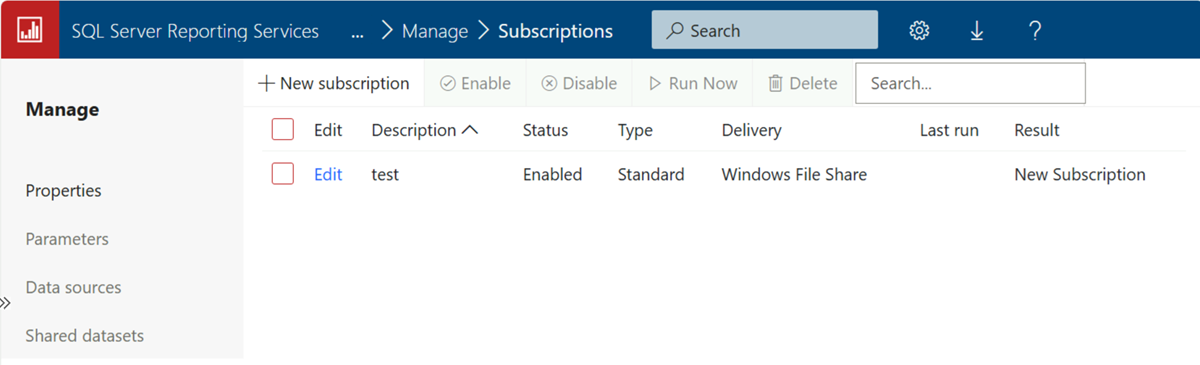
Langkah ini menyimpulkan tutorial "Tentukan Langganan Berbasis Data."
Konten terkait
Saran dan Komentar
Segera hadir: Sepanjang tahun 2024 kami akan menghentikan penggunaan GitHub Issues sebagai mekanisme umpan balik untuk konten dan menggantinya dengan sistem umpan balik baru. Untuk mengetahui informasi selengkapnya, lihat: https://aka.ms/ContentUserFeedback.
Kirim dan lihat umpan balik untuk